データ加工クライアント機能のアンインストールの手順を説明します。
アンインストール
Administratorsグループに所属するアカウントでログインします。
アンインストーラを起動します。
[スタート]メニューの[プログラム]または[すべてのプログラム]から、[Fujitsu]-[アンインストールと管理(ミドルウェア)]を選択します。
[アンインストールと管理(ミドルウェア)]画面が表示されます。
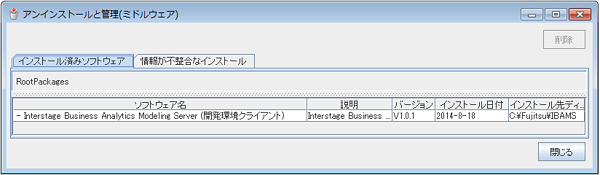
注意
本製品のインストールが失敗した場合などでアンインストールを行う場合には、[情報が不整合なインストール]に[Interstage Business Analytics Modeling Server (開発クライアント)]が表示される場合があります。[インストール済みソフトウェア]に表示されていない場合は、[情報が不整合なインストール]タブをクリックして確認してください。以降のアンインストール手順は同じです。
[Interstage Business Analytics Modeling Server (開発環境クライアント)]を選択し、[削除]ボタンをクリックします。
[Interstage Business Analytics Modeling Server (開発環境クライアント)のアンインストール]画面が表示されます。削除してもよければ、[アンインストール]をクリックします。
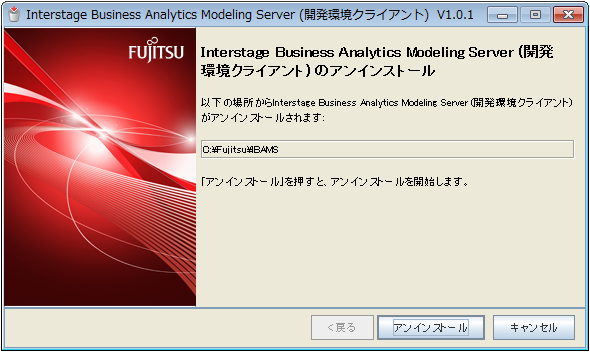
アンインストールが完了すると以下の画面が表示されます。 [終了]ボタンをクリックします。
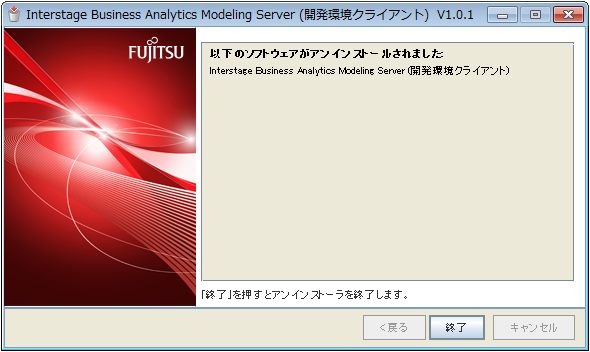
注意
アンインストールでエラーが発生した場合は、出力されたメッセージについて、“Interstage Business Analytics Modeling Server メッセージ集”に記載された意味や対処方法を参考にして失敗した原因を取り除いてください。その後、再度アンインストールを実施してください。
出力されたメッセージから対処できない場合は、以下のログファイルを採取して、富士通技術員までご連絡ください。
%ProgramData%Fujitsu\FujitsuF4CR\cir\log 配下の全ファイル
アンインストール後の作業
データ加工クライアント機能をアンインストールした場合の作業を説明します。
アンインストール後にディレクトリおよびファイルが残る場合があります。以下に示すディレクトリ(ディレクトリ配下に存在するファイルやディレクトリも含みます)およびファイルを削除してください。
%APPDATA%\Fujitsu\ibams(%APPDATA%は、環境変数APPDATAで示されるパス)
データ加工クライアント機能である分析フローエディタのログイン画面で表示する、サーバ情報の履歴ファイルを保存するためのディレクトリです。
同一マシンにおいて複数の異なるユーザーアカウントで分析フローエディタを使用した場合、ユーザーアカウントごとにディレクトリの削除が必要です。
例
C:\Users\User001\AppData\Roaming\Fujitsu\ibams